iOS 16의 iPhone 및 iPad에서 앱을 제거할 수 없습니까? 그것을 고치는 방법!

일반적으로 iPhone 또는 iPad에서 앱을 제거하는 것은 매우 쉽습니다. 그러나 때로는 예기치 않은 문제가 발생할 수 있으며 이는 매우 실망스러울 수 있습니다. 귀하를 돕기 위해 당사는 귀하가 시도해 볼 수 있는 몇 가지 검증된 솔루션을 보유하고 있습니다. 따라서 iOS 16 또는 iOS 15에서 iPhone 및 iPad의 앱을 삭제할 수 없는 경우 해결 방법은 다음과 같습니다.
iPhone 및 iPad에서 앱을 삭제할 수 없는 이유는 무엇입니까?
- 제거할 수 없는 애플리케이션. 거의 모든 타사 앱과 몇 가지 기본 제공 Apple 앱을 제거할 수 있습니다. 그러나 전화, 메시지, 설정, 사진, 카메라, Safari, App Store, 시계, 위도, 건강 “및 “지갑”과 같은 핵심 시스템 앱은 제거할 수 없습니다. 그 중 하나를 정말로 제거하고 싶다면 보기에서 숨길 수 있습니다.
- 화면 시간 제한. 부모님이 앱에 화면 시간 잠금을 설정했습니까, 아니면 실수로 직접 설정했습니까?
- MDM(모바일 장치 관리) 제한. 고용주, 학교 또는 유사한 조직에서 iPhone을 제공한 경우 특정 앱이 제거되지 않도록 하는 특정 프로필이 있을 수 있습니다. 적절한 관리자에게 도움을 요청하십시오. 이 경우 관리자 권한이 없으면 앱을 제거할 수 없습니다. 그러니 숨어서 처리하십시오.
- 불완전한 다운로드 – 일부 오류로 인해 앱 다운로드가 중단되어 이제 iPhone에서 활성화 또는 비활성화되지 않습니다.
iPhone에서 앱을 삭제할 수 없습니까? 이 수정 사항을 시도하십시오!
1. iPhone에서 제한 비활성화
- 설정 앱을 열고 화면 시간을 탭합니다.
- 콘텐츠 및 개인 정보 보호 제한을 클릭합니다. 메모. 여기에 “화면 시간 켜기”가 표시되면 이 기능이 비활성화된 것입니다. 아래 단계를 건너뛰고 다음 해결 방법으로 이동합니다.
- iTunes 및 App Store 구매를 클릭합니다. 메시지가 표시되면 화면 시간 암호를 입력하십시오.
- 앱 제거를 클릭하고 허용을 선택합니다.
이제 iPhone 홈 화면으로 돌아가서 앱을 제거해 보십시오. 이제 아무런 문제가 없어야 합니다.
2. iPhone에서 대기 중인 앱을 제거합니다.
애플리케이션이라고도 하는 대기 중인 애플리케이션은 회색 앱 아이콘 아래에 “대기 중…”이라는 텍스트가 붙어 있습니다. 이 문제를 해결하려면, 즉 앱 다운로드를 허용하고 iPhone에 충분한 여유 공간이 있고 신뢰할 수 있는 Wi-Fi 또는 셀룰러 네트워크에 연결되어 있는지 확인하십시오.
설치가 완료되면 일반적인 방법으로 앱을 제거할 수 있습니다. 이 보류 중인 앱 설치를 중단하고 앱을 제거하려면 앱 아이콘을 길게 누르고 팝업 창에서 “다운로드 취소”를 선택하십시오.
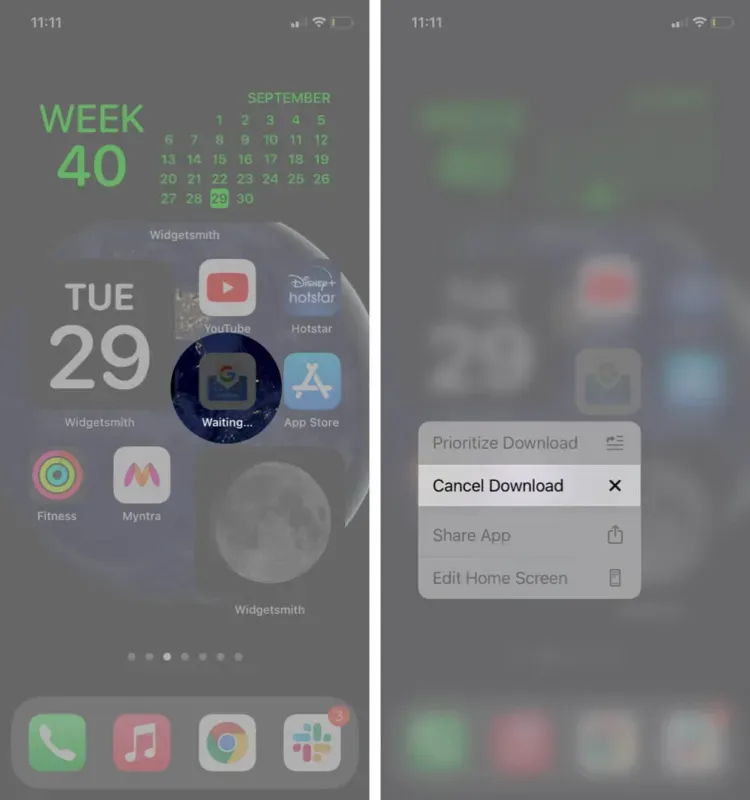
이 옵션이 보이지 않으면 흔들림 모드가 활성화될 때까지 앱 아이콘을 계속 탭하세요.
- iOS 16 또는 14에서 대기 중인 앱의 빼기 기호(보이는 경우)를 탭한 다음 앱 삭제 → 삭제를 선택합니다.
- iOS 13에서는 앱에서 십자 아이콘을 탭한 다음 삭제를 탭합니다.
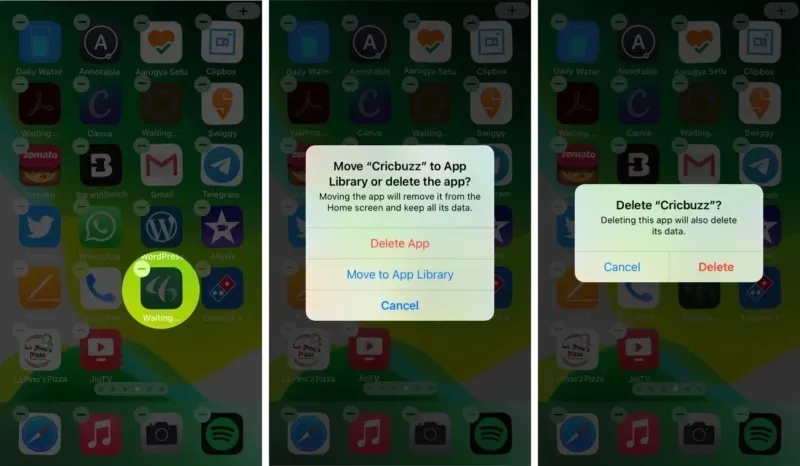
3. iPhone을 다시 시작합니다.
이것은 이 문제를 성공적으로 해결하는 거의 올바른 솔루션입니다. 앱을 제거할 수 없는 경우 iPhone을 재시동하십시오.
평소와 같이 버튼을 사용하거나 설정 앱 → 일반 → 전원 끄기를 열어 장치를 끌 수 있습니다.
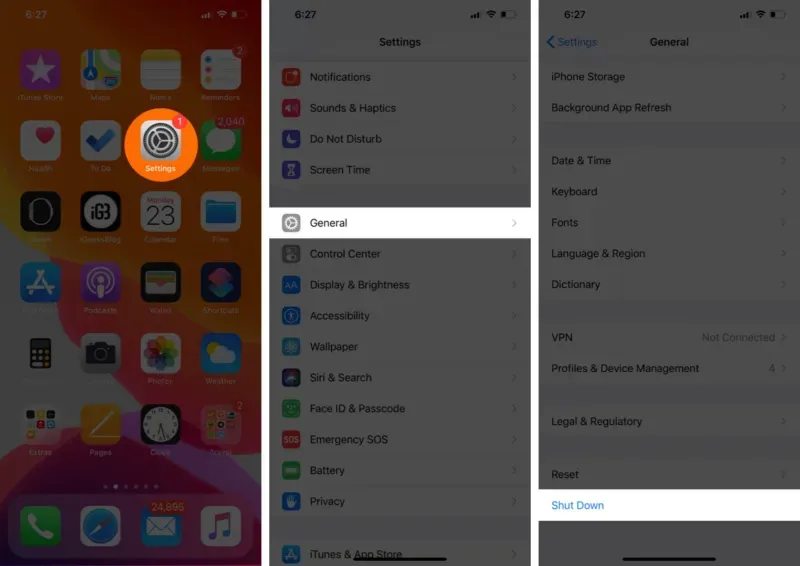
잠시 후 iPhone을 켜고 앱을 제거해 보십시오. 이 작업을 수행하는 데 문제가 없어야 합니다.
4. 모든 설정 재설정
글쎄, 우리는 위기에 처해 있습니다. 다른 모든 방법이 실패하면 설정 앱 → 일반 → 재설정 → 모든 설정 재설정에서 모든 설정을 재설정하십시오. 프로세스가 완료되면 앱을 제거해 보십시오.
그러나이 트릭은 저장된 Wi-Fi 네트워크, 설정 및 비밀번호도 모두 제거합니다. 따라서 진행하기 전에 이것을 기억하십시오.
잘 했어, 내 친구, 잘 했어. 이 해킹이 iPhone에서 앱을 제거하는 데 도움이 되기를 바랍니다. 그렇지 않은 경우 아래 의견란에 문의하십시오.
답글 남기기